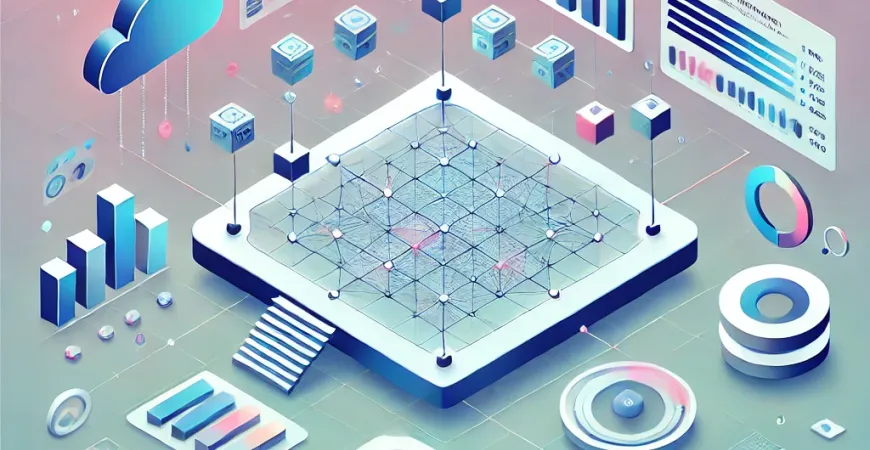
一、概述:WPS月份报表表格制作的方法与步骤
制作月份报表是企业进行数据统计和分析的重要环节。WPS Office作为广受欢迎的办公软件,其表格工具为用户提供了丰富的功能,帮助高效制作月份报表。本篇文章将详细讲解如何使用WPS制作月份报表表格,涵盖从数据准备到报表美化的全流程。通过这些步骤,您将能够从容应对各种月份报表的制作需求。
二、数据准备:打好月份报表的基础
在制作月份报表之前,数据准备是至关重要的环节。确保数据的完整性和准确性,将为后续的报表制作奠定坚实的基础。
1. 数据收集与整理
首先,收集所需的月份数据,确保数据来源可靠。可以通过数据库导出、手动录入或其他数据源进行收集。接下来,对数据进行整理,包括去重、排序、补全缺失数据等操作,以确保数据的完整性和一致性。
2. 数据清洗与校验
数据整理完成后,进行数据清洗与校验。清洗过程包括删除重复数据、修正错误数据、处理异常值等。校验则是对数据进行逻辑检查,确保数据之间的关联和一致性。例如,检查日期格式是否统一、数据值是否在合理范围内等。
三、数据录入:在WPS表格中输入数据
数据准备完成后,接下来就是将数据录入到WPS表格中,这是制作月份报表的核心步骤。
1. 创建新表格
打开WPS表格,创建一个新工作簿。根据实际需求,设置表格的行列结构,确保数据录入的规范性和可读性。例如,日期列、数据列等,可以在第一行设置列标题,便于后续查询和分析。
2. 数据录入与格式化
将整理好的数据逐一录入到表格中。录入过程中,可以使用WPS表格的快捷键和工具,例如“Ctrl + D”快速填充、“Ctrl + C”和“Ctrl + V”复制粘贴等。录入完成后,对数据进行格式化操作,包括设置单元格格式、数值格式、日期格式等,以提升数据的可读性和美观度。
四、数据分析:利用WPS表格功能进行分析
数据录入完成后,利用WPS表格的强大功能对数据进行分析,为制作月份报表提供数据支持。
1. 数据筛选与排序
使用WPS表格的筛选功能,可以快速筛选出符合条件的数据。例如,筛选出某一时间段的数据,或某一特定指标的数据。排序功能则帮助我们按照一定的顺序排列数据,便于观察数据变化趋势。
2. 数据透视表与图表
WPS表格的透视表功能,可以对数据进行多维度分析。通过设置行标签、列标签、数值字段等,轻松实现数据的汇总、分组和计算。同时,利用图表功能,将数据以直观的图形方式展示,帮助更好地理解数据。
五、报表美化:提升月份报表的展示效果
数据分析完成后,对报表进行美化处理,使报表更加美观、专业,提高视觉效果和用户体验。
1. 设计报表模板
设计一个符合企业风格和报表类型的模板。包括设置表格的边框、背景颜色、字体样式等。可以使用WPS表格的样式和主题功能,快速应用预设的样式,提升报表的一致性和美观度。
2. 添加图表与注释
在报表中适当添加图表,提升数据展示的直观性。可以根据数据特点选择折线图、柱状图、饼图等多种图表类型。同时,添加必要的注释和说明,帮助阅读者更好地理解报表内容。
六、总结:WPS月份报表表格制作的关键要点
制作月份报表是企业数据管理和决策的重要环节。本文详细介绍了如何使用WPS制作月份报表表格,包括数据准备、数据录入、数据分析和报表美化等步骤。通过这些步骤,您可以高效地制作出规范、美观的月份报表,为企业的决策提供有力的数据支持。 在制作报表的过程中,选择合适的工具同样重要。FineReport作为企业级报表工具,提供了强大的功能和便捷的操作,帮助企业轻松搭建数据分析系统。如果您在报表制作中遇到复杂需求,不妨试试FineReport,进一步提升报表制作的效率和质量。 FineReport免费下载试用 通过本文的介绍,希望您能掌握WPS月份报表表格制作的方法和技巧,提升数据管理和分析能力。无论是基础的数据录入,还是深入的分析和展示,WPS表格都能为您提供强有力的支持。祝您在未来的报表制作中取得更好的成绩!
本文相关FAQs
WPS月份报表表格怎么制作
WPS表格是一款功能强大的电子表格软件,适合用于制作各种类型的报表。制作月份报表表格需要掌握基本的表格操作技巧和数据分析能力。以下是详细步骤: 1. 打开WPS表格:启动WPS表格软件,创建一个新的工作簿。 2. 创建表头:在第一行输入表头信息,如“日期”、“销售额”、“成本”、“利润”等。表头可以根据具体需求进行调整。 3. 输入数据:在相应的列中输入每一天的数据,确保数据的准确性和完整性。 4. 公式计算:使用公式计算每列的数据汇总,例如使用SUM函数计算月度总销售额和成本。 5. 数据可视化:使用图表功能将数据可视化,选择合适的图表类型(如柱状图、折线图等)展示月度趋势。 6. 美化表格:根据需要调整表格的字体、颜色和边框,使报表更加美观和专业。
如何在WPS表格中添加条件格式以突出重点数据?
条件格式是一种非常有用的功能,可以帮助用户快速识别和分析数据中的重要信息。以下是步骤: 1. 选择数据范围:选中需要应用条件格式的单元格区域。 2. 应用条件格式:点击菜单栏中的“开始”选项卡,选择“条件格式”按钮。 3. 设置条件:根据需求设置条件格式规则。例如,可以创建一个规则,使销售额大于某个值的单元格显示为绿色。 4. 预览效果:完成设置后,条件格式会立即应用于所选范围,用户可以即时看到效果,并根据需要进行调整。 通过使用条件格式,用户可以在海量数据中快速识别出关键数据点,提升数据分析效率。
WPS表格中如何使用数据透视表生成月份报表?
数据透视表是WPS表格中的强大分析工具,适用于汇总和分析大量数据。步骤如下: 1. 准备数据:确保数据区域没有空行或空列,每列都有一个明确定义的标题。 2. 插入数据透视表:点击“插入”选项卡中的“数据透视表”按钮,选择数据范围并指定数据透视表的放置位置。 3. 配置数据透视表字段:在数据透视表字段列表中,将“日期”字段拖动到行区域,将“销售额”、“成本”等字段拖动到值区域。 4. 调整数据透视表布局:根据需求调整数据透视表的布局和字段设置,使之显示月度汇总数据。 5. 数据分析:使用数据透视表的过滤和排序功能,对数据进行更深入的分析。 使用数据透视表可以快速汇总和分析大量数据,生成直观的月份报表。
WPS表格如何通过公式自动计算每月的总和与平均值?
公式是WPS表格中的核心功能,能够自动计算和更新数据。以下是步骤: 1. 输入数据:在表格中输入每一天的数据。 2. 总和计算:在数据列的末尾使用SUM函数计算总和。例如,在销售额列的末尾输入公式“=SUM(B2:B31)”,计算每月销售额总和。 3. 平均值计算:在数据列的末尾使用AVERAGE函数计算平均值。例如,在销售额列的末尾输入公式“=AVERAGE(B2:B31)”,计算每月销售额平均值。 4. 复制公式:将计算公式复制到其他列,计算成本和利润的总和与平均值。 这些公式可以帮助用户快速计算和更新数据,提升报表的准确性和效率。
如何在WPS表格中创建动态图表以展示月份报表数据?
动态图表可以实时更新并展示数据变化趋势,以下是创建步骤: 1. 选择数据范围:选中包含月份数据的单元格区域。 2. 插入图表:点击“插入”选项卡,选择合适的图表类型(如折线图、柱状图等)。 3. 配置图表:根据数据特点调整图表的系列和轴标签,使图表清晰展示数据变化趋势。 4. 创建动态范围:使用命名管理器创建动态数据范围,确保图表能够随数据变动自动更新。 5. 更新图表数据:每次更新数据后,图表会自动刷新,实时展示最新数据。 动态图表能够帮助用户直观理解数据变化趋势,提升数据分析的准确性和效率。 对于更复杂的报表需求,推荐使用专业的报表工具,如FineReport免费下载试用,以获取更全面的功能支持。
本文内容通过AI工具匹配关键字智能整合而成,仅供参考,帆软不对内容的真实、准确或完整作任何形式的承诺。具体产品功能请以帆软官方帮助文档为准,或联系您的对接销售进行咨询。如有其他问题,您可以通过联系blog@fanruan.com进行反馈,帆软收到您的反馈后将及时答复和处理。

























